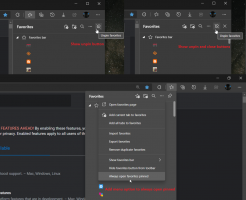Sådan afspiller du oplåsningslyden i Windows 10
For nylig så vi, hvordan man får Windows 10 til at afspille låselyden. I dag vil vi få OS til at afspille oplåsningslyden. Det lignende trick kan bruges til at genoplive den manglende funktion i Windows 10. Nu sker det.
Reklame
Hver udgivelse af Windows har afspillet lyde til forskellige begivenheder. I Windows NT-baserede systemer var der en opstartslyd samt separat logon-lyd, sammen med shutdown, lock/uplock og logoff-lyde. Brugeren kunne tildele alle disse lyde fra Kontrolpanel -> Lyd. Fra og med Windows 8 er lyde til disse begivenheder næsten fuldstændig elimineret.
Hvorfor Windows 10 ikke afspiller lydene
I Windows 10 fokuserede Microsoft på at få Windows til at starte og lukke hurtigere. Udviklere af operativsystemet havde fuldstændigt fjernet de lyde, der afspilles ved logon, log af og nedlukning. Selvom du tildeler lyde til begivenhederne for 'Afslut Windows', 'Windows Logon' og 'Windows Logon' eller forsøger at gendanne disse hændelser ved hjælp af registreringsdatabasen, afspilles de ikke. Der er den officielle erklæring fra Microsoft, som forklarer situationen.
"Vi fjernede disse lydbegivenheder af præstationsmæssige årsager. Vi er meget opmærksomme på, hvor hurtigt maskinen tænder, slukker, går i dvale, genoptager fra dvale osv. Som en del af at fremskynde dette, eksperimenterer vi meget med, hvilken proces der styrer start- og nedlukningslydene. I en midlertidig build af Windows 8, mens den var under udvikling, var vi i stand til at fremskynde tingene betydeligt ved at flytte nedlukningslyden fra Explorer.exe (som kører, mens du stadig er logget på) til Logonui.exe (som er den proces, der viser "Lukker ned" cirkel.)
Men at flytte nedlukningslyden så sent begyndte at løbe ind i andre problemer. Koden, vi bruger til at afspille lyden (PlaySound API'en), skal læses fra registreringsdatabasen (for at se, hvad præferencerne for denne lyd var) og fra disken (til læste .wav-filen), og vi stødte på problemer, hvor lyden ikke kunne afspilles (eller blev afbrudt halvvejs), fordi vi havde lukket registreringsdatabasen eller disken ned allerede! Vi kunne have brugt tid på at omskrive API'et, men vi besluttede, at den sikreste og mest effektive ting at gøre var at eliminere lyden helt."
Oplåsningslyden
Her er instruktioner til at afspille Unlock-lyden. Dette er en lyd, som Windows afspiller, når du låser din brugersession/arbejdsstation op.
Proceduren omfatter flere trin. Vi skal oprette en speciel VBScript-fil, som vil afspille lyden, og derefter oprette en opgave i Task Scheduler for at afspille den ved låsen af arbejdsstationens begivenhed. Her er hvordan.
Opret en VBScript-fil for at afspille låselyden
- Åbn Notesblok og indsæt følgende linjer i den.
Indstil oVoice = CreateObject("SAPI.SpVoice") sæt oSpFileStream = CreateObject("SAPI.SpFileStream") oSpFileStream. Åbn "C:\Windows\Media\Windows Unlock.wav" o Stemme. SpeakStream oSpFileStream. oSpFileStream. Tæt - Gem denne fil hvor som helst med filtypenavnet .VBS. For eksempel "UnlockSound.vbs".

- Dobbeltklik på den fil, du har oprettet, og sørg for, at den afspiller din lydfil.
Dette er et simpelt VBScript til Windows til at afspille enhver lyd ved hjælp af Speech API. Jeg foretrækker denne metode, fordi den ikke afhænger af at indlæse et langsomt program som Windows Media Player eller en tredjepartsapp for at afspille lyden.
I dette script bruger jeg standard lydfilen, C:\Windows\Media\Windows Unlock.wav. Du kan bruge enhver fil, du ønsker. Du skal bare ændre den relevante linje.
Tip: Inkluder filnavnet i anførselstegn i Notesblokkens Gem-dialog for at sikre, at du gemmer filen med filtypen VBS og ikke TXT.
Nu skal vi oprette en speciel Task Scheduler-opgave for at afspille denne lyd. Task Scheduler er i stand til at køre opgaver ved begivenheden "Lås op for arbejdsstationen", så hvis du angiver vores script som opgavens handling, vil det få det til at afspille lyden, hver gang du låser dit skrivebord op.
Afspil låselyden i Windows 10
- Åben Administrative værktøjer.
- Klik på ikonet Task Scheduler.

- I Task Scheduler-biblioteket skal du klikke på Opret opgave... link til højre.

- I dialogboksen Opret opgave skal du udfylde boksen Navn med noget meningsfuld tekst som "Afspil Lås op lyd".

- Indstil indstillingen Konfigurer til: Windows 10 som vist ovenfor.
- Skift til fanen Udløsere, og klik på Ny... knap.

- Indstil hændelsen for triggeren til Lås op på arbejdsstationen.

- Skift til Handlinger fanen og klik på Ny... knap.

- I den næste dialog skal du indstille handlingstypen til Start et program.
- I den Program boks, skal du angive wscript.exe som programmet.
- Indtast den fulde sti til din VBScript-fil i tekstboksen Tilføj argumenter.

- Skift til Betingelser fanen og deaktiver indstillingen Start kun opgaven, hvis computeren er på vekselstrøm.

- Klik på knappen OK for at oprette opgaven.
Bemærk: Hvis dit operativsystem forhindrer dig i at gemme din opgave på grund af en tom adgangskode, kan du tilføje en adgangskode til din brugerkonto eller deaktiver begrænsningen i Lokal sikkerhedspolitik under Administrative værktøjer.
Du er færdig!

Denne nytildelte lyd afspilles, når du låser din computer.
For at teste lyden i aktion skal du blot trykke på Vinde + L nøgler. Dette vil fungere på din arbejdsstation.

Lås den nu op. Du burde høre lyden.
Tip: For ekstra lydfiler, tjek WinSounds.com internet side. Den leveres med en stor samling af lyde til Windows.
Relaterede artikler:
- Sådan afspiller du logon-lyden i Windows 10
- Sådan afspiller du låselyden i Windows 10
- Aktiver startlyd i Windows 10
- Sådan afspiller du lukkelyden i Windows 10 (ikke pålidelig metode)
- Sådan låser du Windows 10 og slukker skærmen med et enkelt klik